Jo vecāks kļūst iOS, jo nobriedušāks tas kļūst, jo Apple turpina pievienot jaunas funkcijas. Viens no galvenajiem mērķiem ir nodrošināt lielāku kontroli pār dažādiem ierīces aspektiem, tostarp to, cik ilgi varat izmantot lietotnes un ierobežot skaļuma regulēšanu.
Saturs
- Saistītā lasīšana
- Kā ierobežot skaļuma regulēšanu no austiņām vai Bluetooth skaļruņiem
-
Ierobežojiet skaļumu iebūvētajos skaļruņos
- Izmantojiet vadītās piekļuves priekšrocības
- Ko vēl jūs varat darīt?
-
Secinājums
- Saistītās ziņas:
Saistītā lasīšana
- iPhone 11/XR/XS/X zvana vai modinātāja skaļums ir pārāk zems? Pārbaudiet šo vienu iestatījumu, lai to labotu!
- iPad skaņa nedarbojas? Vai iPad ierīcē nav skaņas? Kā to salabot
- Vai iPhone tālrunī turpina parādīties zvana vai skaļuma ikona? Kā labot
- Kā es varu padarīt Apple AirPods skaļākus?
Šķiet, ka, lai gan ekrāna laiks ir bijis lielisks papildinājums, joprojām ir dažas dīvainības. Lietotāji ir atklājuši, ka īpašas vadīklas nav tieši pielāgotas, kā varētu gaidīt. Tomēr, pateicoties iOS skaistumam, joprojām ir veidi, kā paveikt lietas.
Kā ierobežot skaļuma regulēšanu no austiņām vai Bluetooth skaļruņiem
Skaļuma kontroles ierobežošanas process ir diezgan vienkāršs. It īpaši, ja tas ir paredzēts tikai tādai lietotnei kā Apple Music, jo varat vienkārši doties uz lietotni Iestatījumi un pielāgot visu.
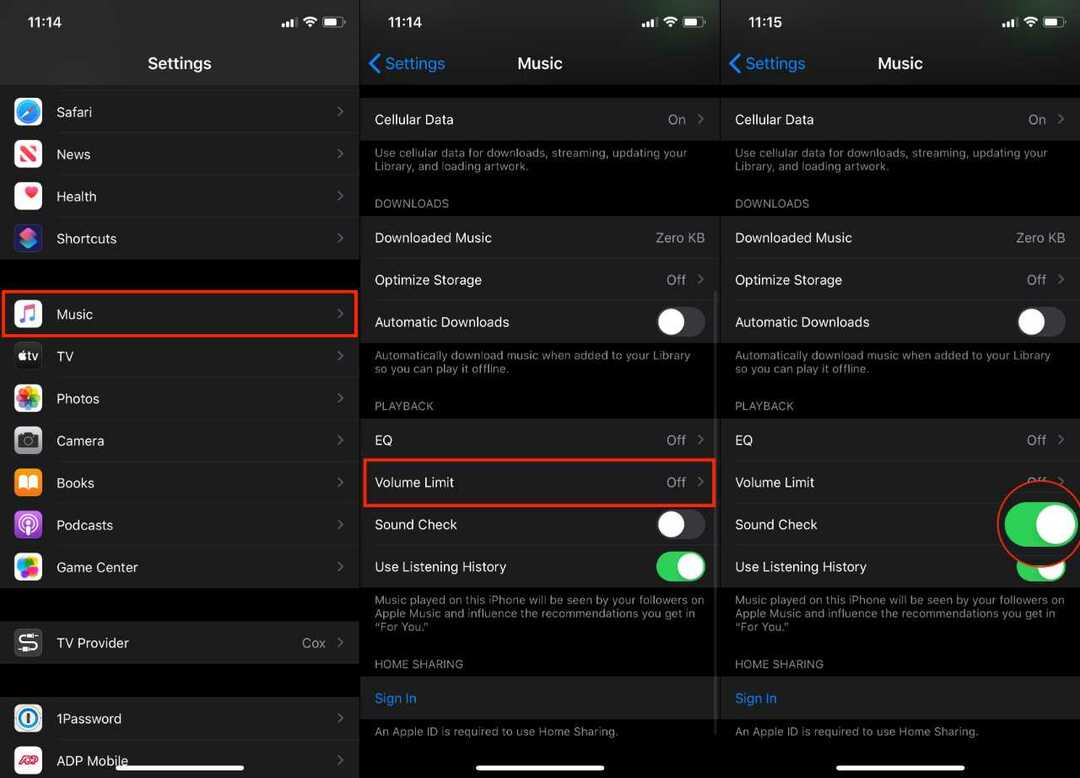
- Atveriet Iestatījumi lietotni savā iPhone vai iPad
- Ritiniet uz leju un atlasiet Mūzika
- Pieskarieties Skaļuma ierobežojums
- Iestatiet ierobežojumu
- Pārslēgt Skaņas pārbaude uz Ieslēgts pozīciju
Tagad, kad ir iestatīts skaļuma ierobežojums, jums būs pilnībā jāierobežo skaļuma kontrole. Tālāk ir norādīts, kas jums jādara.
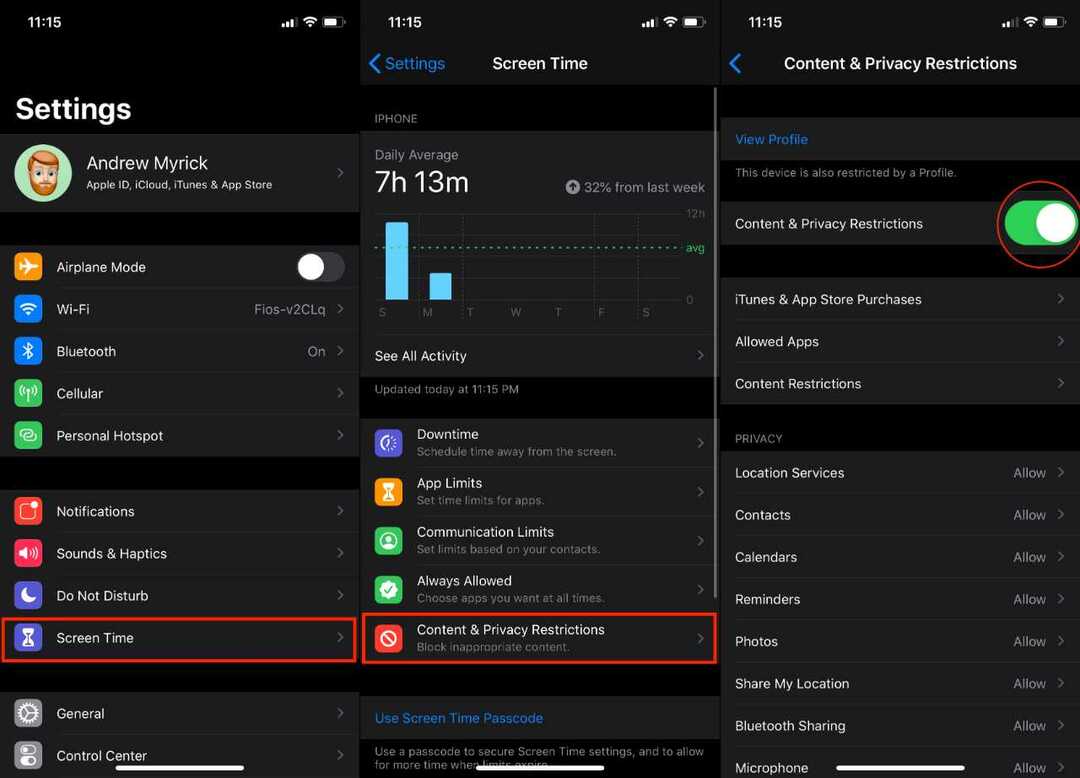
- Atveriet Iestatījumi lietotni savā iPhone vai iPad
- Ritiniet uz leju un atlasiet Ekrāna laiks
- Pieskarieties Satura un privātuma ierobežojumi
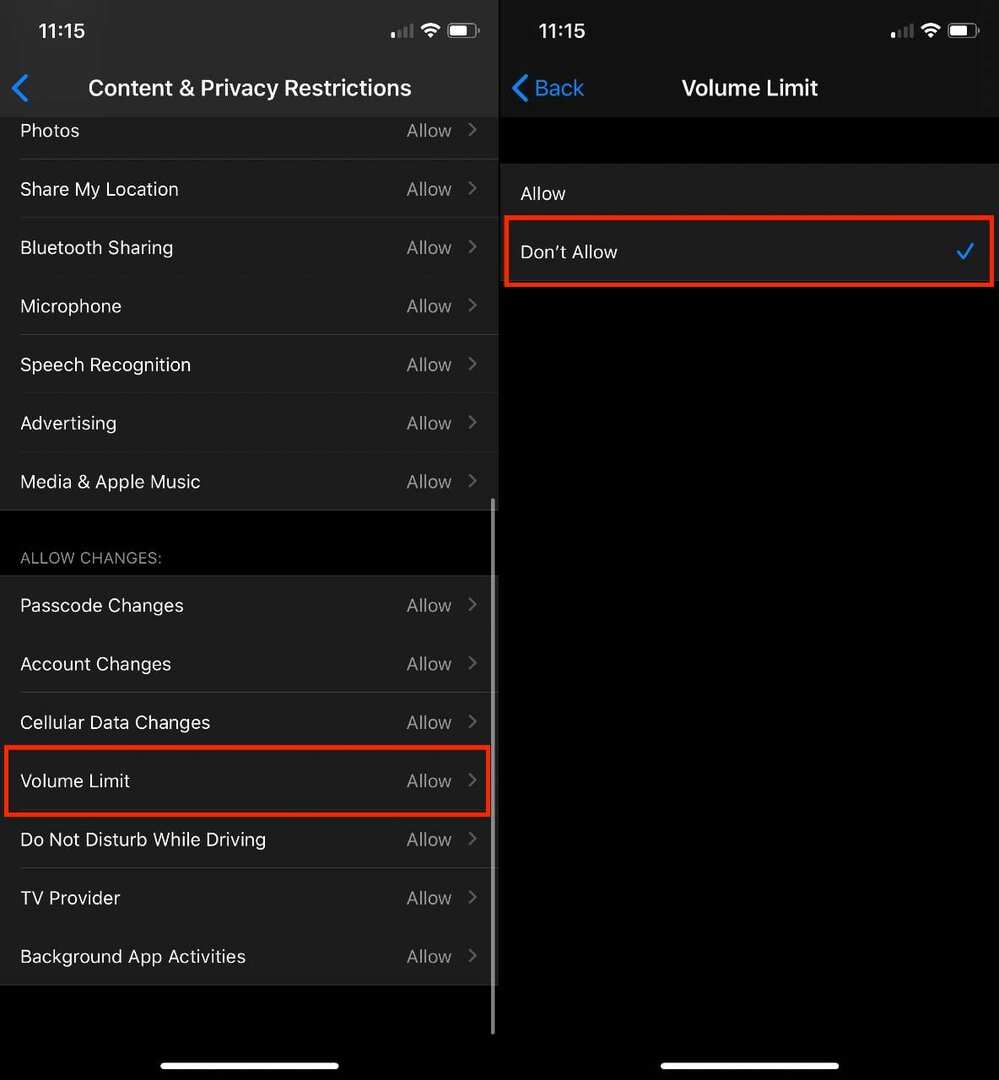
- Pārslēgt šo uz Ieslēgts pozīcija un pieskarieties Skaļuma ierobežojums
- Krāns Neatļaut
- Restartējiet ierīci un pārbaudiet, vai iestatījums ir iespējots
Ja viss ir iestatīts pareizi, jums vairs nevajadzētu rasties problēmām ar skaļuma līmeni ar austiņām vai Bluetooth skaļruņiem.
Ierobežojiet skaļumu iebūvētajos skaļruņos
Lai gan ir lieliski, ka var ierobežot multivides atskaņošanas skaļumu no austiņām un Bluetooth skaļruņiem, tas neatrisina visu. Otra “problēma”, ar kuru jūs varat saskarties, rodas, kad jūsu bērni izmanto ierīces iebūvētos skaļruņus.
Izmantojiet vadītās piekļuves priekšrocības
Šādos gadījumos jums būs jāiedziļinās vadāmajā pieejā, kas ir pieejama sadaļā Pieejamība. Lūk, ko varat darīt, lai ierobežotu iebūvēto skaļruņu skaļuma regulatorus.
Iestatiet vadītu piekļuvi
Pirms darba sākšanas jums būs jānodrošina, ka ir iespējota un pareizi iestatīta vadītā piekļuve. Tālāk ir norādīts, kas jums jādara.
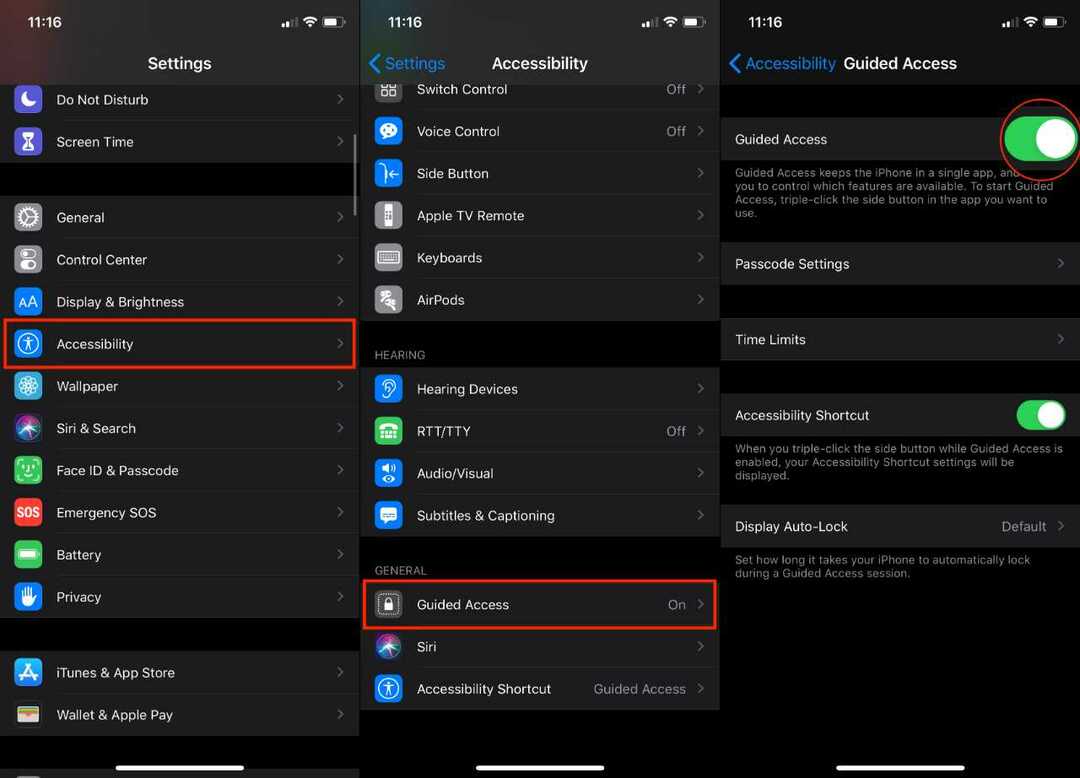
- Atveriet Iestatījumi lietotni savā iPhone vai iPad
- Ritiniet uz leju un atlasiet Pieejamība
- Atrodiet Piekļuve ar gidu un pieskarieties tam
- Pārslēgt Piekļuve ar gidu uz Ieslēgts pozīciju
Pēc vadītās piekļuves ieslēgšanas vēlēsities iestatīt piekļuves kodu, kas atšķiras no parastā piekļuves koda. Tiks parādīts paziņojums, kad tiek mēģināts mainīt kaut ko aiz vadītās piekļuves un jums tas ir jāignorē.
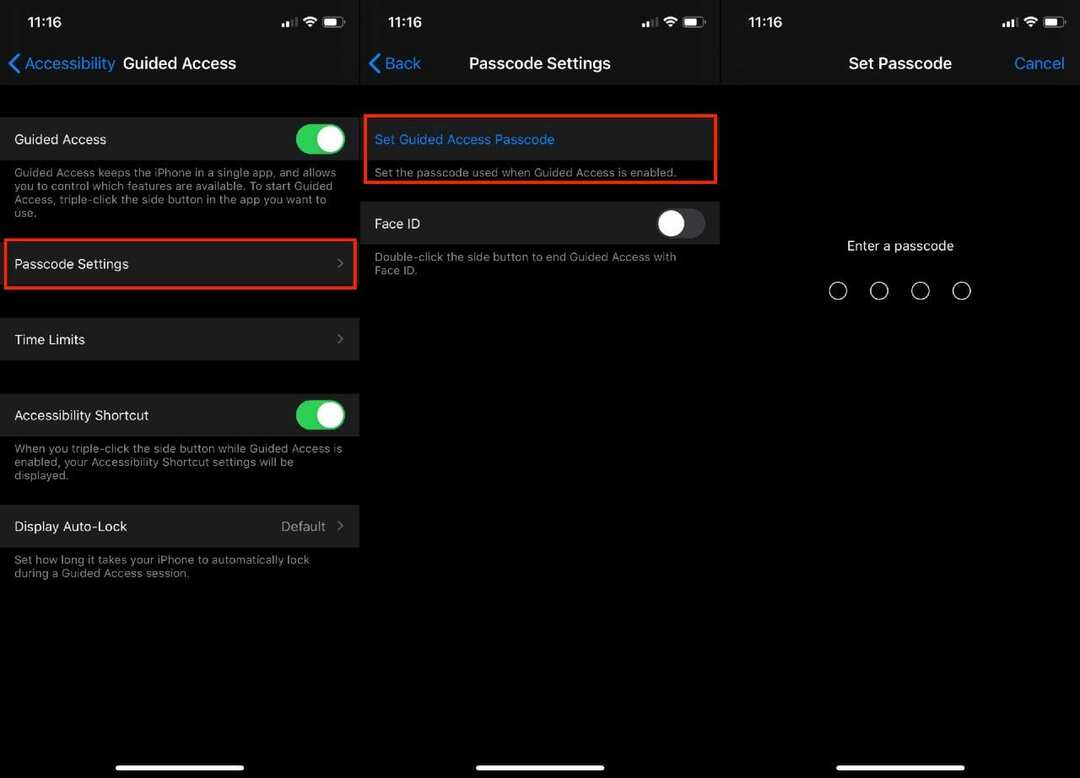
- No Piekļuve ar gidu iestatījumiem, pieskarieties Piekļuves koda iestatījumi
- Izvēlieties Iestatiet vadītas piekļuves piekļuves kodu
- Ievadiet piekļuves kodu un pēc tam apstipriniet
No šejienes jums tiek nodrošināta arī iespēja ieslēgt Face ID vai Touch ID. Kad piekļuves kods ir ievadīts, vadītās piekļuves sesija beigsies.
Pirms pametat šo iestatījumu paneli, pārliecinieties, vai varat to izmantot ar pieejamības saīsni. Sadaļā Laika ierobežojumi ir slēdzis, kas jums būs jāieslēdz, pirms pāriet uz priekšu.
Iespējojot pieejamības saīsni, jūs varēsiet ātri iespējot vadītu piekļuvi, trīsreiz noklikšķinot uz sānu pogas. Tiem, kas izmanto vecāku iPhone un iPad ar sākuma pogu, trīsreiz noklikšķiniet uz pogas Sākums, nevis uz sānu pogas.
Sāciet un beidziet vadītās piekļuves sesiju
Tagad, kad ir iestatīta vadītā piekļuve, tostarp pieejamības saīsne, lai to iespējotu, jums tā būs jāaktivizē.
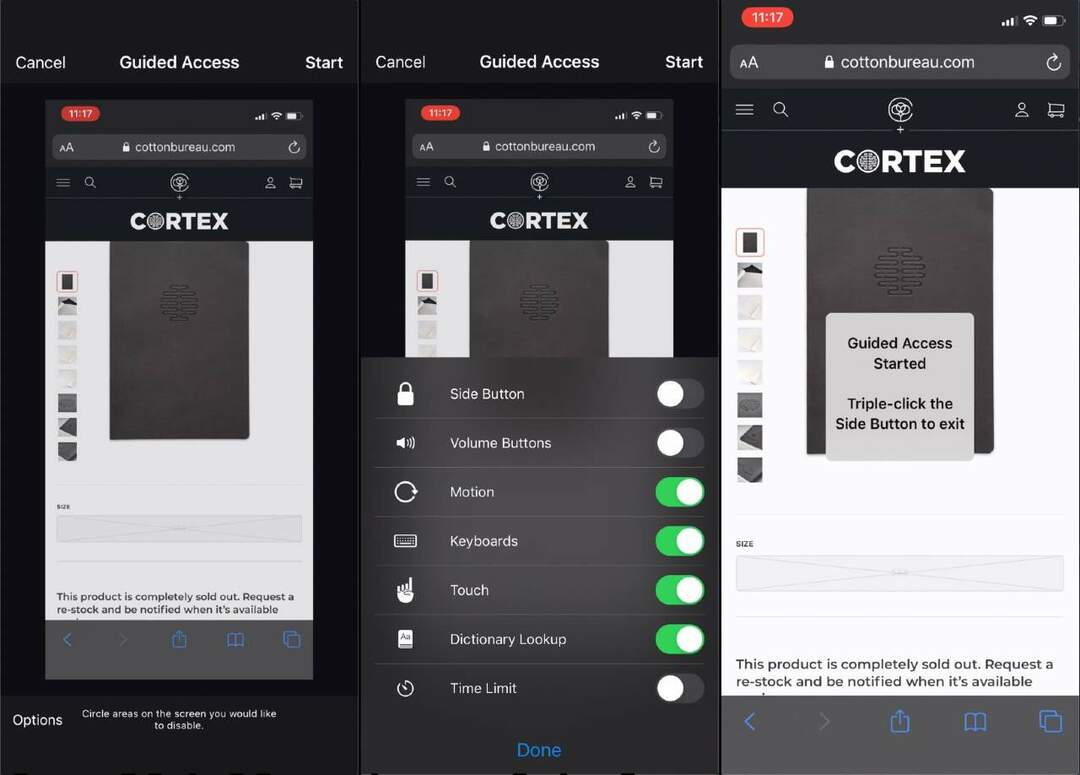
- Atveriet lietotni, kuru vēlaties izmantot
- Trīsreiz noklikšķiniet uz Mājas vai Sānu poga savā ierīcē
- Apvelciet apgabalus, kurus vēlaties atspējot, ja tādi ir.
- Varat vilkt un mainīt “masku”, lai pārliecinātos, ka ir atspējoti pareizie apgabali
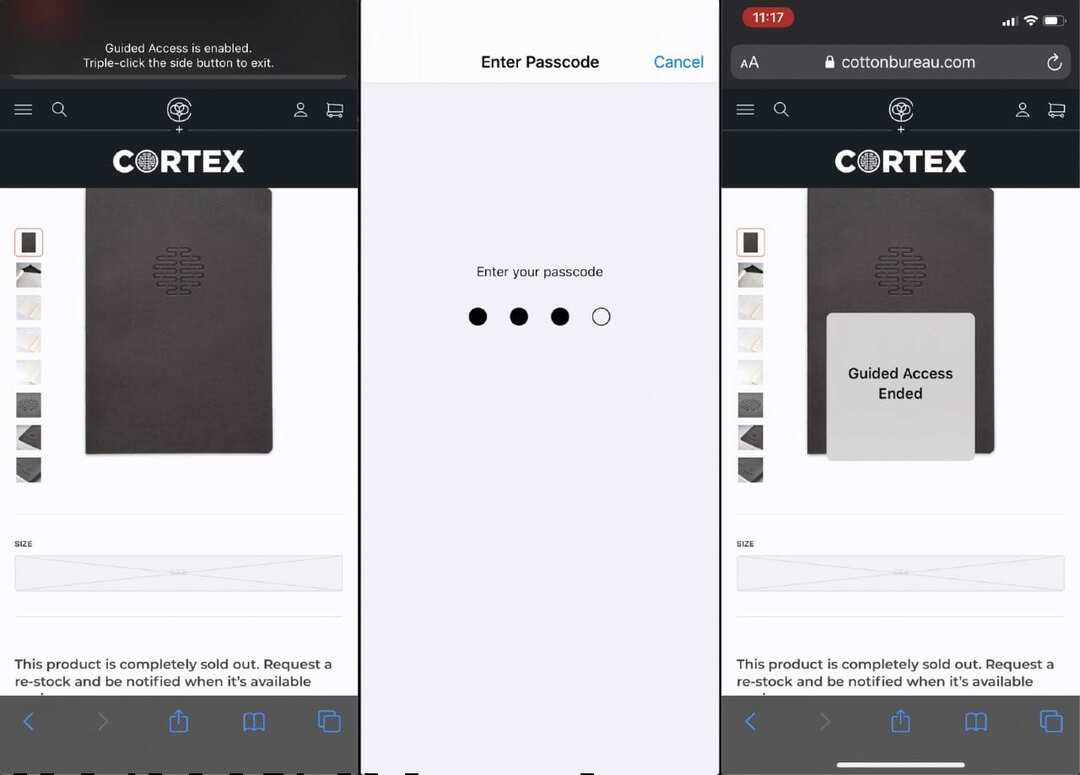
- Krāns Iespējas apakšējā kreisajā stūrī
- Izvēlieties kādu no tālāk norādītajām iespējām.
- Sānu poga
- Skaļuma pogas
- Kustība
- Klaviatūras
- Pieskarieties
- Laika limits
- Pieskarieties vienumam Gatavs
- Pieskarieties Sākt augšējā labajā stūrī
Maz ticams, ka pēc tam, kad bērni būs skatījušies videoklipus, jūs vēlēsities turpināt izmantot vadīto piekļuvi. Lūk, kas jums jādara, lai beigtu sesiju:

- Ja izmantojat iPhone X vai jaunāku versiju:
- Veiciet dubultklikšķi uz sānu pogas un atbloķējiet ar sejas ID (ja ir iespējots)
- Trīsreiz noklikšķiniet uz sānu pogas un pēc tam ievadiet iepriekš izveidoto vadītās piekļuves piekļuves kodu

- Vecākiem modeļiem:
- Veiciet dubultklikšķi uz sākuma pogas, lai atbloķētu, izmantojot Touch ID (ja ir iespējots)
- Trīsreiz noklikšķiniet uz pogas Sākums un ievadiet iepriekš izveidoto vadītās piekļuves piekļuves kodu
Ko vēl jūs varat darīt?
Šīs rakstīšanas laikā nav daudz ko darīt, ja iepriekš minētās darbības nedarbojas. Tomēr ir viena trešās puses lietotne, kas, šķiet, palīdz novērst visas papildu problēmas.
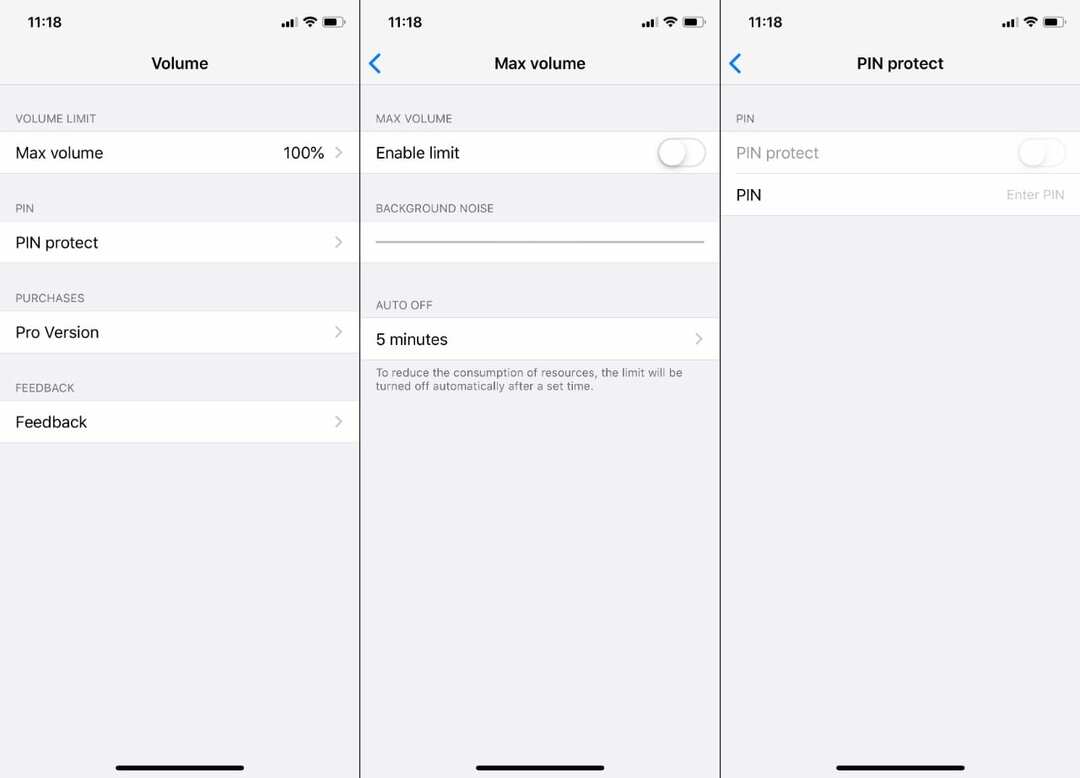
Lietotne tiek saukta Skaļuma ierobežojuma kontrole, un tiek reklamēts kā “Vecāku skaļuma regulators”. Atsauksmes ir dažādas, un, lai gan pati lietotne ir bezmaksas, lietotnē tiek veikts pirkums, lai noņemtu visus papildu ierobežojumus.
Ja problēmas joprojām pastāv, iepriekšminētās lietotnes izmēģināšana var būt pagaidām labākā izvēle.
Secinājums
Apple ir paveicis daudz darba, lai lietotājiem un vecākiem nodrošinātu lielāku kontroli pār iPhone un iPad. Labākais ir tas, ka tas tiek darīts sistēmas līmenī, un nav nepieciešams lejupielādēt citu lietotni. Bet jūs varat ienirt App Store, ja rodas vajadzības.
Ja jums ir problēmas ar iepriekš minētajām metodēm, lai ierobežotu skaļuma regulēšanu iPhone vai iPad, informējiet mūs. Turklāt, ja esat atradis citu lietotni vai metodi, kas šeit nav minēta, komentāros ierakstiet to, lai mēs to varētu pievienot!
Endrjū ir ārštata rakstnieks, kas dzīvo ASV austrumu krastā.
Gadu gaitā viņš ir rakstījis dažādām vietnēm, tostarp iMore, Android Central, Phandroid un dažām citām vietnēm. Tagad viņš pavada savas dienas, strādājot HVAC uzņēmumā, bet naktīs strādā kā ārštata rakstnieks.